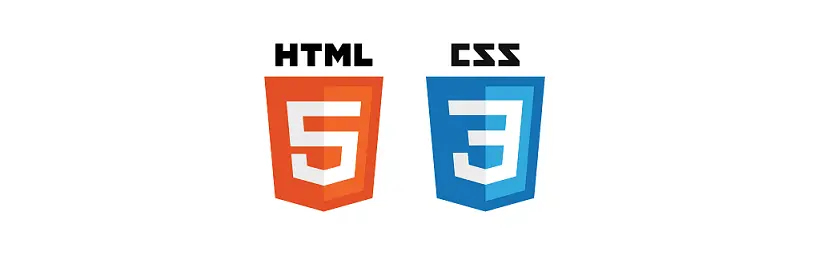CSS3 渐变
渐变的例子在日常生活中出现的很广泛,抬头看一看云层中的太阳或者月亮,从亮到周围的不亮部分就是一个渐变过程。
CSS3中引入了渐变的例子,而且可以用渐变来替代元素的背景图片,之前通常采用静态的PNG渐变背景图片,但是静态的背景图片在调整大小的时候,很难做到动态效果。
CSS的渐变有两种,线性渐变和径向渐变。线性渐变需要指定一个方向,开始和结束的颜色,就可以进行渐变。而径向渐变就不是沿着固定的轨迹,比较复杂。
线性渐变
先看一个线性渐变的例子:
div {
margin: 100px auto;
height: 400px;
width: 400px;
background-image: linear-gradient(90deg,orange,yellow);
}
可以看到DIV的背景从下部的橙色变成顶部的黄色。这是一个线性渐变
首先渐变是用于background-image属性的,用于设置背景渐变。
第一个参数是角度,0表示从下往上,90deg表示从左到右,可以设置负数。还可以用关键词但是兼容性不太好,不如直接设置角度。
之后是颜色参数,这里是给出了两个颜色,表示终点和起点,实际可以给出一组颜色,会依次过渡。
实际使用中,结合边框,圆角等可以作出很漂亮的背景图片和整体感。
径向渐变
与线性渐变相同,径向渐变也是作为背景的属性出现的。径向渐变的参数要复杂一些。写法是:
radial-gradient size shape at position, colors
- size表示径向渐变的结束位置大小,可以设置为具体值,如果是椭圆可以设置为两个值,省略则默认为farthest-corner,有几个关键词:
- closest-side:从圆心到离圆心最近的边
- closest-corner:到最近的角
- farthest-side:到最远的边
- farthest-corner:到最远的角
- shape表示径向渐变的形状,主要两个值,circle 和 ellipse,前者表示圆,后者表示椭圆。如果是椭圆,前边的size部分如果使用关键字会由浏览器自动计算,设置成两个不同的值可以手动控制。
- position用来定义圆心位置,类似于background-position,确定渐变开始的中心位置,默认为center,可以用像素和百分比以及TRBL关键字
- 颜色组如果只指定一个颜色,就是结束颜色,如果指定多个颜色就是和线性渐变的颜色组类似。
径向渐变单看参数比较难理解,通过一个例子来看一下:
div1 {
margin: 100px auto;
height: 700px;
width: 700px;
background-image: radial-gradient(farthest-corner circle at 150px 100px,yellow,red);
}
div2 {
margin: 100px auto;
height: 700px;
width: 700px;
background-image: radial-gradient(500px 700px ellipse at 150px 100px,yellow,red);
}
div1的例子采用了一个圆形渐变,将圆形的中心位置定在相对左上角150px,100px的地方,从黄色渐变到红色,距离是到最远的角落。
div2的例子采用了具体设置一个椭圆渐变的范围和中心。这两个例子都可以手工修改一下各个属性,就能体会到渐变的好处了。
CSS3 自定义字体
浏览器渲染的字体文件,其实是一种矢量图形,也就是描述了一个字的关系,所以可以自由的设置字体的大小,放大也不会模糊和失真。
既然是矢量图片,能想到引入自己的矢量图片,让浏览器将这种图片作为和字体一样的资源进行渲染,这样就可以任意更改其所有像字体属性一样的样式,比使用图片方便太多。
实际上这种效果已经广泛的应用于图标字体上,在各大网站上都经常能够遇到,在学习Bootstrap的时候学到的font-awesome就是通过CSS3的自定义字体实现的。
CSS3的自定义字体用 @font-face 来进行定义。该属性已经得到了浏览器的广泛支持。
@font-face的语法规范如下:
@font-face {
font-family: font-name;
src:URL[format];
font-weight: weight;
font-style: style;
...
}
其中的font-family指的是给该字体所起的名字,可以任意取。取了名字之后该字体就可以在其他地方引用。
src表示自定义的字体文件的存放路径,可以是绝对路径或者相对路径。其后跟的format是协助浏览器识别字体的属性,主要有truetype,opentype,truetype-aat,embedded-opentype,avg等,一般也可以不加。
每行src可以定义一个来源,还可以写多行src定义多个来源,浏览器如果找不到第一个来源就会接下去继续寻找。
后边的属性就是控制字体的样式和斜体,还有其他的字体样式都可以使用。对于图标字体由于经常和i标签搭配使用,会通过font-style:normal让其恢复竖直显示。
常用图标字体
互联网上有很多图标字体,其中有一些是免费的,还得到了广泛的使用。来看两个经常使用的图标字体
Font Awesome
Font Awesome是一套很好的图标字体库。
其使用方法也非常简单,将文件夹放入站点下,然后导入CSS文件,之后用带特殊类名的i标签即可插入图标。
不单独使用的话,配合Bootstrap使用也非常方便。
IcoMoon
IcoMoon是一个非常全面的图标库,很多大型网站都采用该图标库中的内容。
其使用方法是:
- 到官方网站打开右上角的IcoMoon App
- 在其中选择需要的图标,还可以通过最上边按钮的Edit 来编辑方向和缩放。
- 选择好所有需要的图标之后,点右下角的Generate Font
- 此时会进入一个新的页面,列出了所有的图标以及代码对应的粘贴内容,点击右下角的Download下载压缩包
- 解压后将fonts文件放到自己的web站点目录下。打开style.css,将其中的@font-face部分复制到自己的CSS文件中,修改其中的文件路径
- 在需要使用图标的地方,将对应的图标的那个特殊符号从demo.html中粘贴到一个span标签中,然后为span标签设置字体为icomoon字体即可显示图标
其他还有很多字体网站和矢量图网站,使用方法与上边这两种大同小异。记得今后在遇到图标尤其是现在网站流行的输入框内图标的时候,先到图标网站上来找风格统一的图标字体。实在不行再考虑用图标图片。